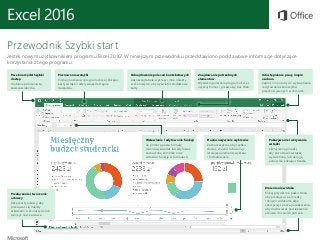
Microsoft Excel 2016
- 1. Excel 2016 Przewodnik Szybki start Jesteś nowym użytkownikiem programu Excel 2016? W niniejszym przewodniku przedstawiono podstawowe informacje dotyczące korzystania z tego programu. Poznawanie wstążki Poznaj możliwości programu Excel, klikając karty wstążki i odkrywając dostępne narzędzia. Pasek narzędzi Szybki dostęp Ulubione polecenia są zawsze widoczne. Odnajdowanie poleceń kontekstowych Zaznaczaj tabele, wykresy i inne obiekty w skoroszycie, aby wyświetlić dodatkowe karty. Udostępnianie pracy innym osobom Zaproś inne osoby do wyświetlania i edytowania skoroszytów przechowywanych w chmurze. Znajdowanie potrzebnych elementów Wyszukuj polecenia programu Excel, uzyskuj Pomoc i przeszukuj sieć Web. Przełączanie i tworzenie arkuszy Klikaj karty arkuszy, aby przełączać się między arkuszami w skoroszycie lub tworzyć nowe arkusze. Zmienianie widoku Klikaj przyciski na pasku stanu, aby przełączać się między różnymi widokami, albo skorzystaj z paska powiększenia, aby dostosować powiększenie arkusza do swoich potrzeb. Pokazywanie i ukrywanie wstążki Kliknij ikonę pinezki, aby pozostawić wstążkę wyświetloną, lub ukryj ją ponownie, klikając strzałkę. Wstawianie i edytowanie funkcji Za pomocą paska formuły można wyświetlać lub edytować zaznaczoną komórkę oraz wstawiać funkcje w formułach. Dostosowywanie wykresów Zaznacz wykres, aby szybko dodać, zmienić lub usunąć istniejące elementy wykresu i formatowanie.
- 2. Excel 2016 Znajdowanie ostatnio używanych plików Niezależnie od tego, czy pracujesz tylko z plikami przechowywanymi na lokalnym dysku twardym Twojego komputera, czy też poruszasz się po różnych usługach w chmurze, po kliknięciu pozycji Plik > Otwórz zobaczysz ostatnio używane skoroszyty oraz wszelkie pliki przypięte do listy. Nieprzerwana łączność Musisz pracować w podróży i korzystasz z różnych urządzeń? Kliknij pozycję Plik > Konto, aby zalogować się i mieć dostęp do ostatnio używanych plików w dowolnym miejscu i na dowolnym urządzeniu dzięki bezproblemowej integracji pakietu Office z usługami OneDrive i OneDrive dla Firm oraz programem SharePoint. Tworzenie Zacznij od utworzenia pustego skoroszytu i od razu przystąp do pracy. Możesz też oszczędzić wiele czasu, wybierając szablon, który najbardziej Ci odpowiada, i dostosowując go. Kliknij pozycję Plik > Nowy, a następnie wybierz lub wyszukaj odpowiedni szablon. Odkrywanie narzędzi kontekstowych Wybieraj odpowiednie obiekty w skoroszycie, aby wyświetlić związane z nimi polecenia kontekstowe. Na przykład po kliknięciu elementu wykresu zostanie wyświetlona karta Narzędzia wykresów zawierająca opcje Projektowanie i Formatowanie dotyczące określonego wykresu.
- 3. Excel 2016 Wstawianie funkcji, tworzenie formuł Na karcie Formuły kliknij pozycję Wstaw funkcję, aby wyświetlić okno dialogowe Wstawianie funkcji. Korzystając z niego, możesz wyszukiwać i wstawiać funkcje, sprawdzać prawidłową składnię, a nawet uzyskiwać szczegółową pomoc na temat sposobu działania wybranych funkcji. Zarządzanie danymi za pomocą tabel programu Excel Dowolny zakres komórek w bieżącym skoroszycie możesz sformatować jako tabelę programu Excel. Tabele programu Excel umożliwiają analizowanie grupy pokrewnych danych i łatwe zarządzanie nimi niezależnie od pozostałych wierszy i kolumn w skoroszycie. Udostępnianie pracy innym osobom Aby zaprosić inne osoby do wyświetlania lub edytowania skoroszytów w chmurze, kliknij przycisk Udostępnij w prawym górnym rogu okna aplikacji. Zostanie otwarte okienko Udostępnij, w którym możesz uzyskać link do udostępniania lub wysłać zaproszenia do wybranych osób.
- 4. Excel 2016 Pobieranie innych przewodników Szybki start Program Excel 2016 to tylko jedna z nowo zaprojektowanych aplikacji w pakiecie Office 2016. Odwiedź witrynę http://aka.ms/office-2016-guides, aby bezpłatnie pobrać przewodniki Szybki start dotyczące nowych wersji pozostałych ulubionych aplikacji. Następne kroki w programie Excel Zobacz, co nowego w pakiecie Office 2016 Poznaj nowe i ulepszone funkcje w programie Excel 2016 i innych aplikacjach pakietu Office 2016. Więcej informacji można uzyskać w witrynie http://aka.ms/office-2016-whatsnew. Skorzystaj z bezpłatnych szkoleń, samouczków i klipów wideo dotyczących pakietu Office 2016 Chcesz lepiej poznać możliwości programu Excel 2016? Odwiedź witrynę http://aka.ms/office-2016-training, aby poznać ofertę naszych bezpłatnych szkoleń. Prześlij nam swoją opinię Podoba Ci się program Excel 2016? Masz pomysł na jego usprawnienie, którym możesz się z nami podzielić? W menu Plik kliknij pozycję Opinie i postępuj zgodnie z instrukcjami, aby wysłać swoje sugestie bezpośrednio do zespołu zajmującego się produktem Excel. Dziękujemy! Znajdowanie potrzebnych elementów Wpisz słowo kluczowe lub frazę w polu wyszukiwania Powiedz mi, co chcesz zrobić na wstążce, aby szybko znaleźć szukane funkcje i polecenia programu Excel, poznać zawartość Pomocy lub uzyskać więcej informacji online. Wyszukiwanie odpowiednich informacji Za pomocą funkcji Inteligentne wyszukiwanie program Excel szuka w Internecie odpowiednich informacji w celu definiowania słów, fraz i pojęć. Wyniki wyszukiwania wyświetlone w okienku zadań mogą stanowić przydatny kontekst dla danych i informacji zawartych w Twoich skoroszytach.
